中望CAD中如何新建圖層?
使用中望CAD進(jìn)行圖形繪制時(shí),每一個(gè)文件內(nèi)可以創(chuàng)建無數(shù)的圖層,具體要怎么操作呢?一起來看看在中望CAD中如何新建圖層吧!
1. 首先,打開中望CAD軟件。
2. 輸入CAD邊界命令快捷鍵:【LA】回車確認(rèn),調(diào)出【圖層特性管理器】。
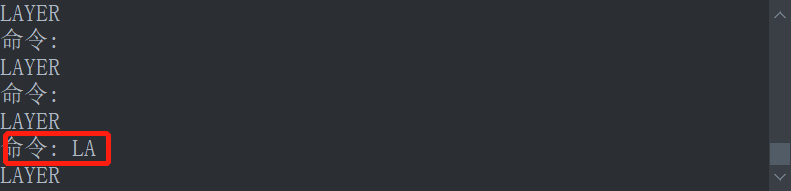
3. 在打開的【圖層特性管理器】對話框中,找到【新建】按鈕并點(diǎn)擊。如下圖紅色方框內(nèi)所示。
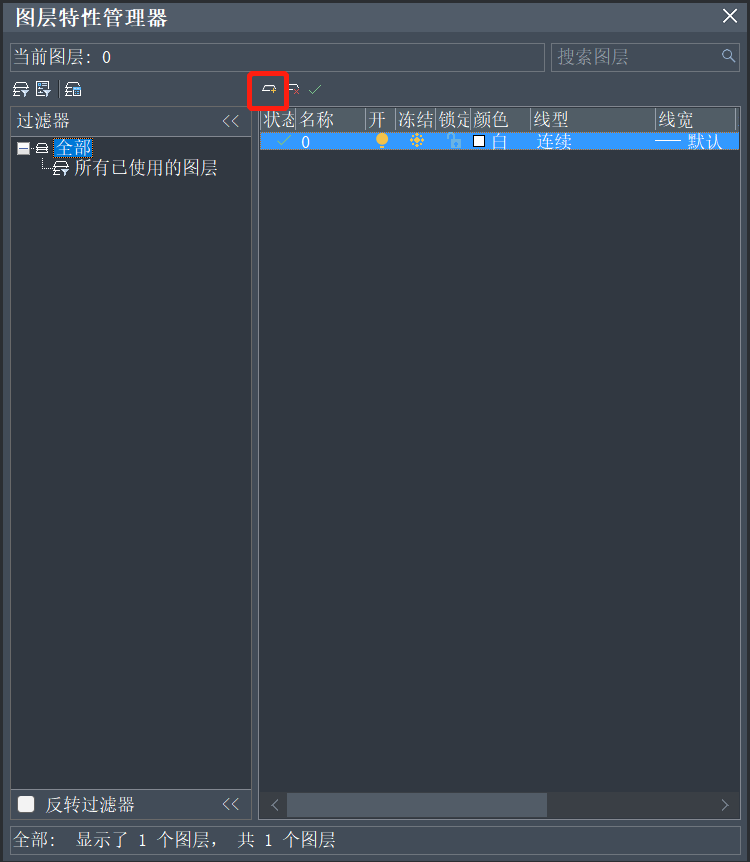
4. 點(diǎn)擊后出現(xiàn)新建【圖層1】,此時(shí)該圖層處于選定狀態(tài),可以修改圖層名稱或設(shè)置圖層的其他參數(shù),包括圖層開關(guān)、顏色、線型、線寬等。根據(jù)自身的不同需要,可以重復(fù)以上操作依次添加圖層。
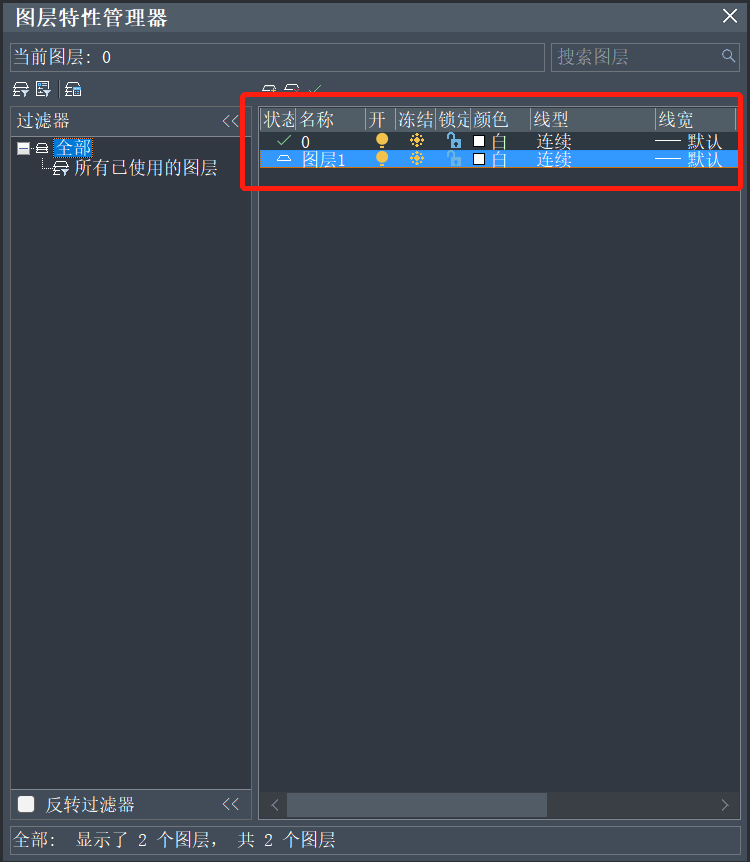
以上就是在中望CAD中新建圖層的方法分享,希望能幫到有需要的小伙伴。更多CAD資訊敬請關(guān)注中望CAD官網(wǎng),小編會(huì)持續(xù)更新推送,不要錯(cuò)過哦。
推薦閱讀:三維CAD
推薦閱讀:CAD制圖
·中望CAx一體化技術(shù)研討會(huì):助力四川工業(yè),加速數(shù)字化轉(zhuǎn)型2024-09-20
·中望與江蘇省院達(dá)成戰(zhàn)略合作:以國產(chǎn)化方案助力建筑設(shè)計(jì)行業(yè)數(shù)字化升級2024-09-20
·中望在寧波舉辦CAx一體化技術(shù)研討會(huì),助推浙江工業(yè)可持續(xù)創(chuàng)新2024-08-23
·聚焦區(qū)域發(fā)展獨(dú)特性,中望CAx一體化技術(shù)為貴州智能制造提供新動(dòng)力2024-08-23
·ZWorld2024中望全球生態(tài)大會(huì)即將啟幕,誠邀您共襄盛舉2024-08-21
·定檔6.27!中望2024年度產(chǎn)品發(fā)布會(huì)將在廣州舉行,誠邀預(yù)約觀看直播2024-06-17
·中望軟件“出海”20年:代表中國工軟征戰(zhàn)世界2024-04-30
·玩趣3D:如何應(yīng)用中望3D,快速設(shè)計(jì)基站天線傳動(dòng)螺桿?2022-02-10
·趣玩3D:使用中望3D設(shè)計(jì)車頂帳篷,為戶外休閑增添新裝備2021-11-25
·現(xiàn)代與歷史的碰撞:阿根廷學(xué)生應(yīng)用中望3D,技術(shù)重現(xiàn)達(dá)·芬奇“飛碟”坦克原型2021-09-26
·我的珠寶人生:西班牙設(shè)計(jì)師用中望3D設(shè)計(jì)華美珠寶2021-09-26
·9個(gè)小妙招,切換至中望CAD竟可以如此順暢快速 2021-09-06
·原來插頭是這樣設(shè)計(jì)的,看完你學(xué)會(huì)了嗎?2021-09-06
·玩趣3D:如何巧用中望3D 2022新功能,設(shè)計(jì)專屬相機(jī)?2021-08-10
·如何使用中望3D 2022的CAM方案加工塑膠模具2021-06-24
·CAD怎么測量多線段的長度2018-11-12
·CAD中如何識(shí)別并查看未使用的圖層2024-09-24
·CAD合并多張圖紙2023-05-23
·CAD工作空間設(shè)置2015-11-30
·CAD怎么重新編輯比例列表參數(shù)?2022-03-01
·cad如何刪除大量直線2016-06-03
·CAD繪圖中常見的八種錯(cuò)誤介紹2019-01-18
·CAD利用快捷特性工具修改線寬的方法2024-08-02








